
линия лаптопи IdeaPad на Lenovo са много популярни сред потребителите, тъй като те се комбинират най-много характеристики, необходими - достъпна цена, висока производителност и атрактивен дизайн. Lenovo Z500 е един от представителите на това семейство, а днес ние ще ви кажем как да изтеглите и инсталирате драйверите имате нужда.
Драйвери за Lenovo Z500
Има няколко възможности за изтегляне на драйвери за лаптопа в процес на разглеждане по този член. Две от тях са официално и конкретно ориентирана на Lenovo Z500. Останалите три са универсални, което означава, че може да се използва за никакви други устройства. Помислете за всеки един от тях по-подробно, като се започне с най-предпочитаните.Метод 1: Официален сайт
От всички възможни варианти за изтегляне на драйвери за Lenovo Z500, ние ще започнем с най-очевидното, а в същото време се гарантира ефективно и безопасно. До подкрепа на устройството е прекратен от възложителя, той е на официалния сайт, който можете да намерите нови и стабилни версии на софтуера, които са съвместими с инсталиран на устройството на операционната система.
Lenovo Product Support Page
- В списъка с продукти на главната страница на сайта, изберете категорията "лаптопи и нетбуци".
- Посочете серията от устройства и своя модел (сценарий). За да направите това, в първия падащия списък, изберете категория Z серия лаптопи, а във втория - Z500 лаптоп (IdeaPad) или Z500 Touch лаптоп (IdeaPad). Първият е лаптоп с обикновен екран, а вторият - с докосване.
- Превъртете през следващата страница, на които ще бъдат пренасочени, почти на дъното, и кликнете върху "Преглед на всички" връзката, разположен отдясно на надписа "Най-добрите Downloads".
- Сега трябва да се определи параметрите за търсене на водача. От четирите отбелязани на изображението по-долу, само първата е задължително. В него изберете версията и изхвърлянето на операционната система, съответстваща на инсталиран на вашия лаптоп. В останалите области, можете да зададете по-точни критерии - "компоненти" (категории на драйвери и помощни програми), "дата на излизане" (ако търсите определени файлове) и "сериозност" (в действителност, значението на специфични драйвери за ОПЕРАЦИОННА СИСТЕМА).
- Вземането на решение на общите критерии за търсене, преминете през страницата малко надолу и да се запознаете със списъка на всички софтуерни компоненти на разположение за изтегляне на Lenovo Z500.

Всички файлове ще трябва да изтеглите един по един. За да направите това, кликнете върху сочи надолу върху стрелката вдясно от името на категорията, а след това на друг същия бутон. След като направите това, можете да "свалите" шофьор. Това е направено с всички други компоненти или само онези, които смятат, че е необходимо.
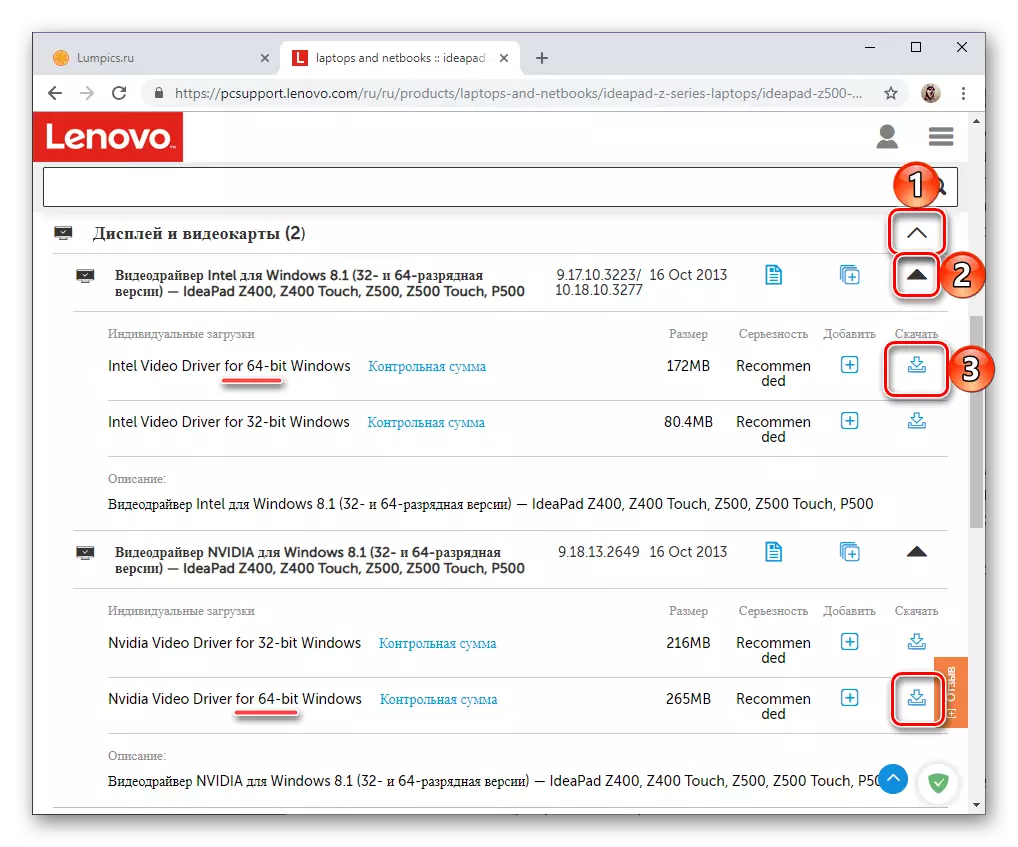
Забележка: Въпреки факта, че shuttleness на Windows е било посочено в предишната стъпка, някои шофьори все още ще бъдат представени в две версии - 32 и 64-битова версия. В този случай, изберете този, който отговаря на използваната система.
Ако е необходимо да се потвърди свалите файла с помощта на отворен "Explorer", изберете папката на диска за тях, евентуално посочва името (по подразбиране това е просто набор от букви и цифри) и кликнете върху бутона Save.
- След като изтеглите всички драйвери на вашия Lenovo Z500, последователно следват инсталирането им. Няма нищо сложно в това, просто следвайте стъпка по стъпка подканите в прозореца на инсталационната програма.
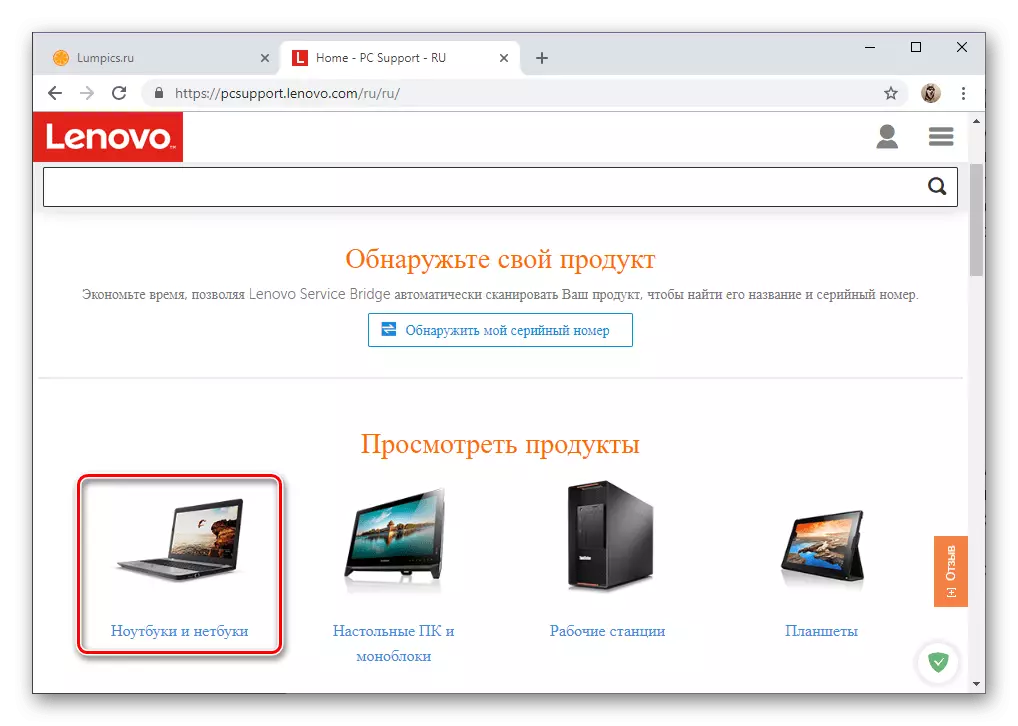



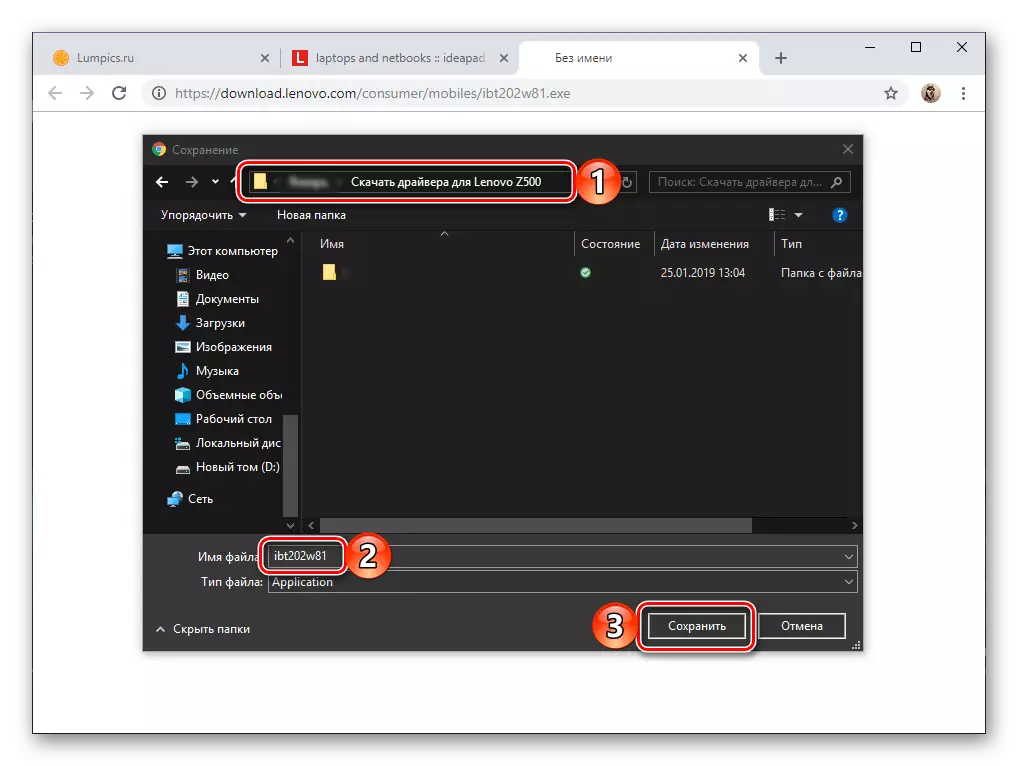

След приключване на процедурата, не забравяйте да рестартирате лаптопа.
Метод 2: Корпоративна Онлайн услугата
В допълнение към самостоятелно търсене на драйвери за лаптоп Lenovo Z500 на официалния сайт на производителя, можете да се свържете с уеб услугата се вгражда в нея - онлайн скенер, който може автоматично да се определи какво специфични софтуерни компоненти трябва да бъдат инсталирани. За да го използвате, следвайте тези стъпки:
Auto Update Колар Page
- Следвайте връзката по-горе, изберете раздела Automatic Update Колар, в който можете да използвате бутона "Старт Scan".
- Изчакайте няколко минути, докато проверката на лаптопа е завършена,

След това, да се запознаете със списъка на намерените шофьори, и след това да извършите им изтегляне и инсталиране, което е, повторете всички стъпки, описани в 5 и 6 стъпки от предишния метод.
- Понякога сканиране не дава положителни резултати, но на оптимално решение на проблема се предлага от уеб услугата от Lenovo.
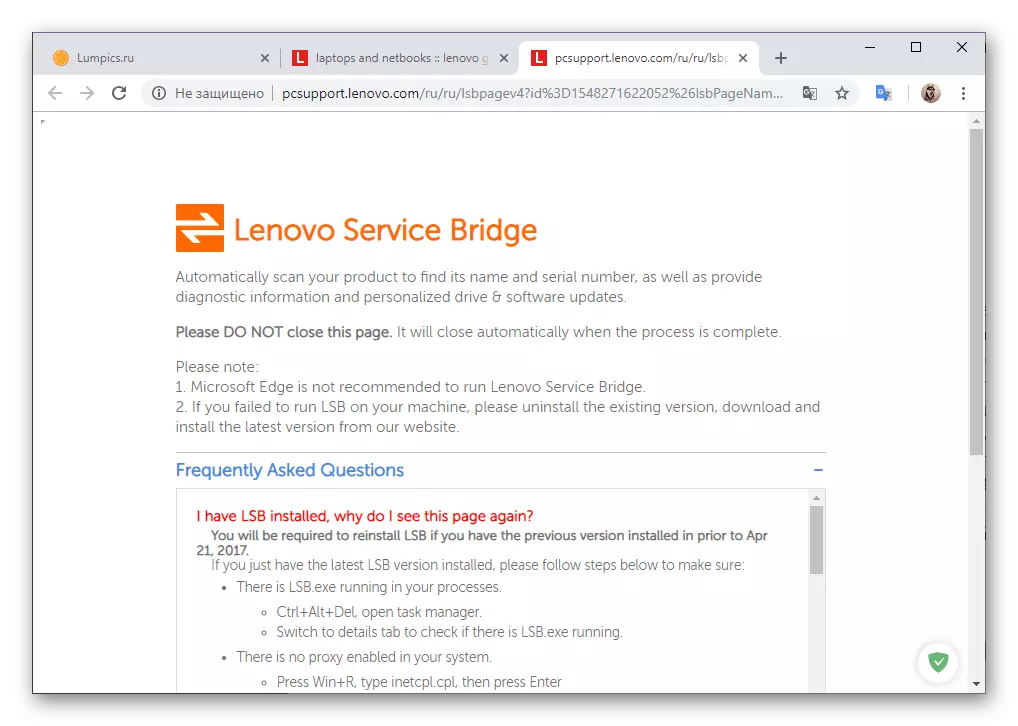
След като прочетете описанието на възможните причини за неуспешна проверка, можете да изтеглите маркови полезността на Lenovo Bridge. Да започнем с това, кликнете върху бутона "Приемам".
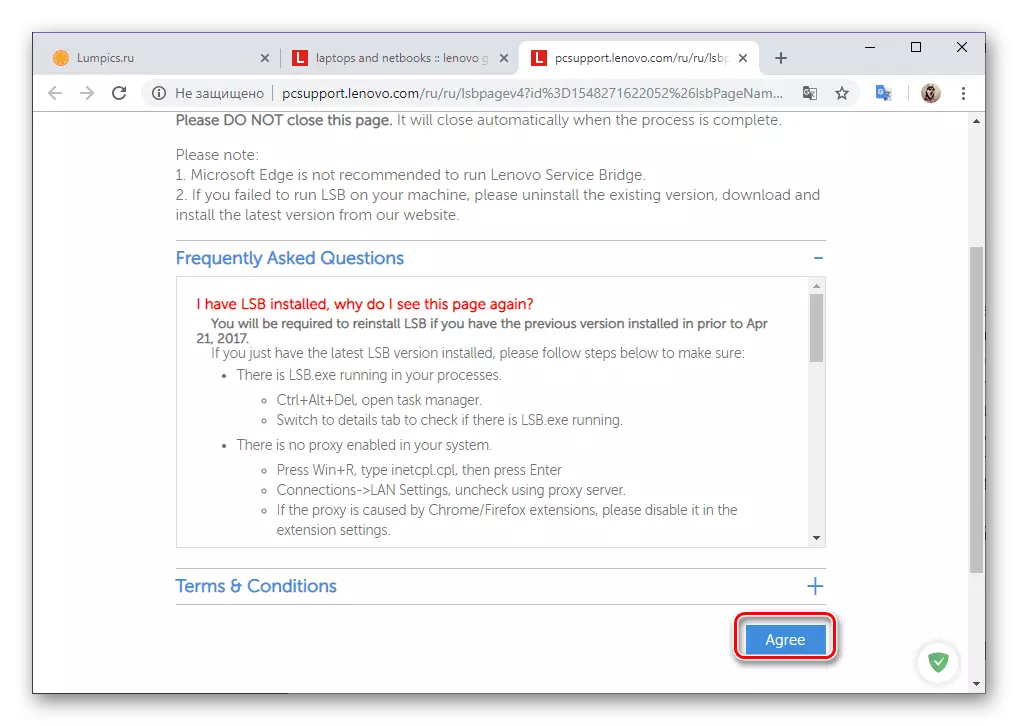
Изчакайте изтеглянето и спасяване инсталационния файл на лаптопа.
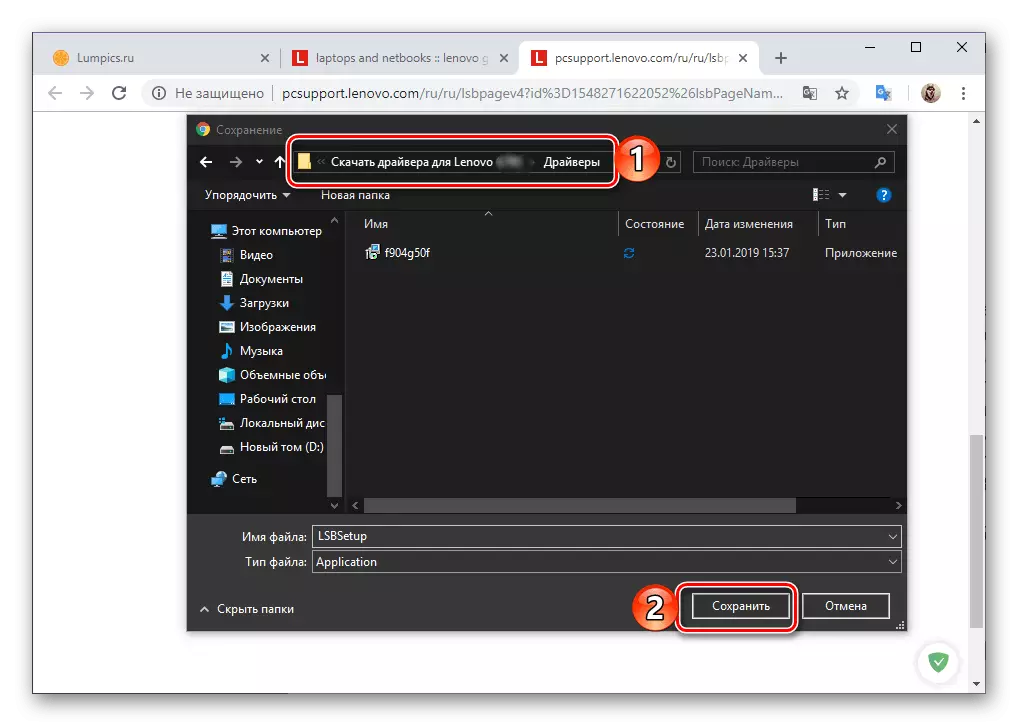
Стартирайте го и го инсталирайте, след което повторете стъпките, описани в първата стъпка от този метод.

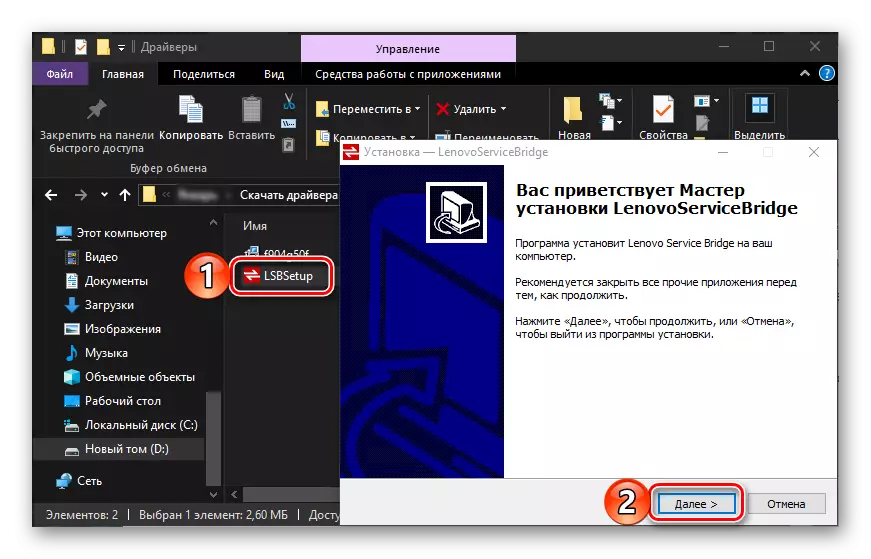
Метод 3: Специализиран
Ако не разполагате с желание за самостоятелно търсене на подходящи драйвери за Lenovo Z500, повторната проверка на тяхната съвместимост със системата, да изтеглят един по един от официалния сайт, а след това да инсталирате всеки поотделно, ние препоръчваме да се свържете един от многото софтуерни решения от външни разработчици. Всички те функционират в съответствие с идентичен принцип, първо сканиране на хардуерен компонент на лаптоп (или всяко друго устройство), и след зареждане и инсталиране на драйверите, съответстващи на тези компоненти, както и всичко, което се случва в автоматичен или полуавтоматичен режим.

Прочетете повече: Програми за търсене и инсталиране на драйвери
След като прочетете статията, представена от линка по-горе, можете да изберете най-подходящото решение. Ние препоръчваме да се обръща внимание на DriverMax или DriverPack решение, надарен с най-големите библиотеки на софтуерни компоненти. Освен това, на сайта ни има членове разказващи за използването на тези приложения.
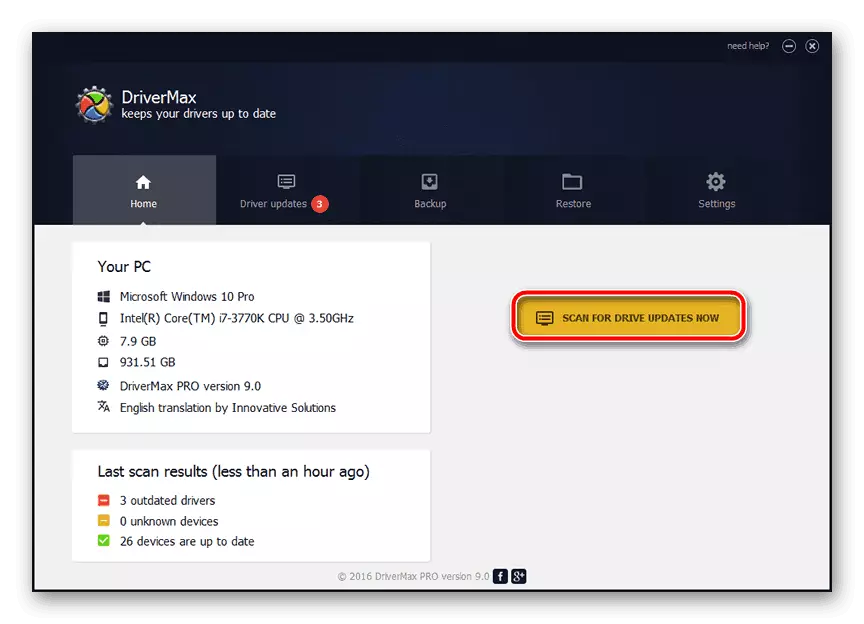
Прочетете повече: Монтаж на драйвери с помощта на DriverPack Solution и DriverMax
Метод 4: ID на оборудването
Всички хардуерни компоненти на Lenovo Z500, за които са нужни драйвери, имат своите идентификатори - уникални кодове, идентификационните номера, чрез който лесно можете да намерите компонентите на софтуера, съответстващи на тях. Очевидно е, че е необходимо да се знае, този метод за прилагане на този метод. Много е лесно да го намери - това е достатъчно, за да видите свойствата на специфично оборудване в инициативата "Мениджър на устройството" и копирайте номера там. След това делото е за малко - това остава само да изберете подходящия уеб услугата и да го използвате търсачката, както и нашата стъпка-по-стъпка ръководство ще ви помогне.
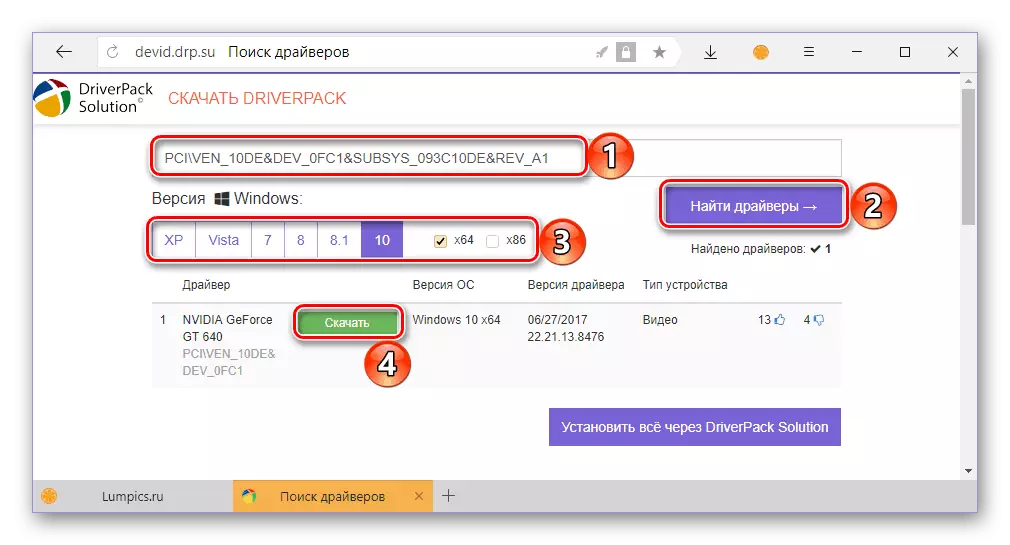
Прочетете повече: Търсене на машинистите от ID
Метод 5: Стандартни Windows Средства
Диспечер на устройствата, интегрирани във всички версии на операционната система на Microsoft, не само осигурява основна информация за всички компютри или лаптоп жлеза, но също така ви позволява да изтеглите и набор липсва, както и актуализиране на стари драйвери. Те могат да бъдат използвани, за да се гарантира изпълнението на лаптопа Lenovo IdeaPad Z500. Какво точно трябва да се направи за решаване на нашата днешна задача по този начин, ние по-рано каза в отделна статия.
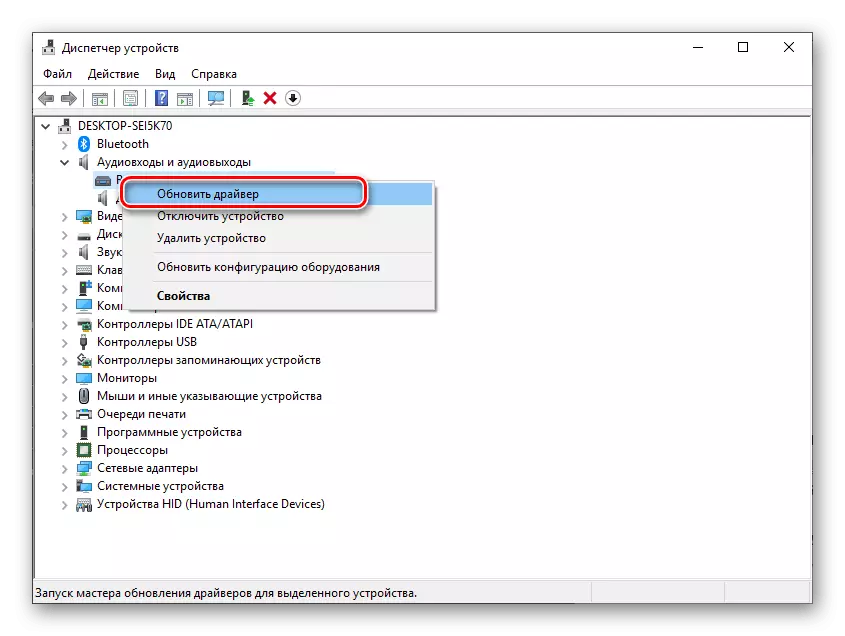
Прочетете повече: актуализиране и инсталиране на драйвери чрез "Device Manager"
Заключение
Казахме за всички възможни опции за намиране на драйвери за Lenovo Z500 лаптоп, вие също трябва да изберете най-предпочитания за себе си.
